
Публикация документов, файлов и других материалов из программ на Mac
В Finder и многих программах на Mac есть кнопка «Поделиться» ![]() . В Finder кнопка «Поделиться» предоставляет удобный способ обмена документами и файлами.
. В Finder кнопка «Поделиться» предоставляет удобный способ обмена документами и файлами.
Вы также можете делиться файлами с другими пользователями, используя Почту, Сообщения и другие средства. Можно отправить объект в другую программу, например Заметки или Напоминания. Варианты отправки зависят от типа объекта, которым Вы хотите поделиться, настроек меню «Поделиться» и места назначения. Например, можно поделиться с программой Заметки на Mac, но нельзя поделиться с некоторыми типами учетных записей Заметок.
Общие объекты из окна Finder
В Finder
 на Mac выберите один или несколько объектов, которыми Вы хотите поделиться, затем нажмите кнопку «Поделиться»
на Mac выберите один или несколько объектов, которыми Вы хотите поделиться, затем нажмите кнопку «Поделиться»  в панели инструментов.
в панели инструментов.Если объект находится на Рабочем столе, нажмите его при нажатой клавише Control, затем выберите «Общий доступ» в контекстном меню.
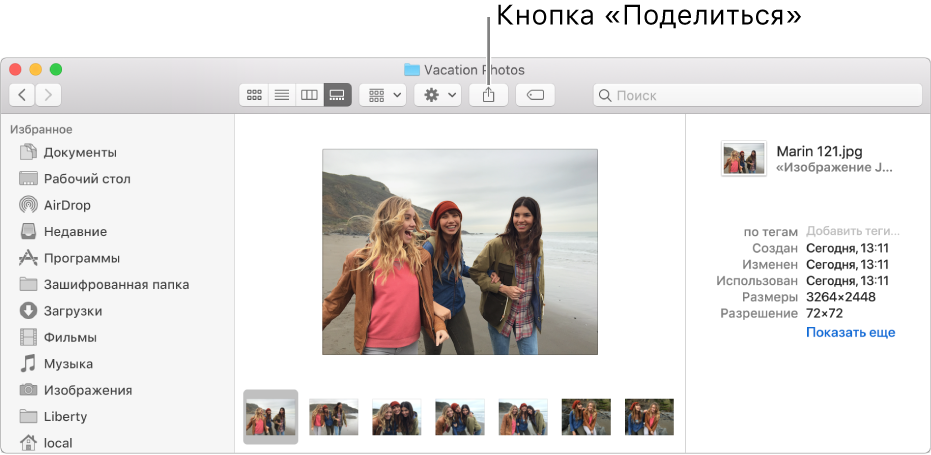
Выберите способ общего доступа из вариантов, указанных в меню «Общий доступ».
Доступные варианты зависят от типа объекта, которым Вы хотите поделиться, и от настроек меню «Поделиться» (как описано ниже).
Укажите любую дополнительную информацию, которая требуется для выбранного Вами способа.
Отправка объектов из других программ
Большинство программ на Mac позволяют делиться объектами. Например, Вы можете поделиться заметками через Почту и Сообщения, а также использовать AirDrop для отправки объектов на находящиеся поблизости устройства.
Многими объектами можно делиться не только с другими пользователями, но и с различными программами, например Заметками и Напоминаниями.
Работая в программе на Mac, выберите объект, которым можно поделиться, например:
Текст в документе: во многих программах можно выбрать текст, нажать его, удерживая клавишу Control, затем выбрать «Поделиться» в контекстном меню.
Веб-страница в Safari: просматривая веб-страницу, нажмите кнопку «Поделиться»
 в панели инструментов Safari.
в панели инструментов Safari.Событие Календаря: дважды нажмите событие в Календаре или нажмите его с усилием; удерживая клавишу Control, нажмите заголовок события или другой текст в окне события, затем выберите «Поделиться» в контекстном меню.
Сообщение Почты: выберите тему или другой текст в сообщении, нажмите его, удерживая клавишу Control, затем выберите «Поделиться» в контекстном меню.
Места или маршруты в программе «Карты»: найдите место или маршрут, затем нажмите кнопку «Поделиться»
 в панели инструментов программы «Карты».
в панели инструментов программы «Карты».Заметки: выберите заметку, затем нажмите кнопку «Поделиться»
 в панели инструментов программы «Заметки».
в панели инструментов программы «Заметки».Карточка в Контактах: просматривая карточку, нажмите кнопку «Поделиться»
 в правом нижнем углу окна.
в правом нижнем углу окна.Фото: выберите фотографии или альбомы, затем нажмите кнопку «Поделиться»
 в панели инструментов программы «Фото». Можно также выбрать момент, а затем нажать кнопку «Поделиться» в верхней части момента.
в панели инструментов программы «Фото». Можно также выбрать момент, а затем нажать кнопку «Поделиться» в верхней части момента.
Если в программе нет кнопки «Поделиться», нажмите объект, которым Вы хотите поделиться, удерживая клавишу Control, затем выберите «Поделиться» в контекстном меню.
Выберите способ общего доступа из вариантов, указанных в меню «Общий доступ».
Доступные варианты зависят от типа объекта, которым Вы хотите поделиться, и от настроек меню «Поделиться» (как описано ниже).
Укажите любую дополнительную информацию, которая требуется для выбранного Вами способа. Например, если Вы хотите поделиться веб-страницей с программой «Заметки», Вы можете добавить миниатюру со ссылкой в существующую заметку или в новую заметку.
Настройка меню «Поделиться»
Вы можете выбрать, какие объекты видны в меню «Поделиться», используя настройки расширений. Ваш выбор также влияет на то, что показывает виджет «Соцсети» в виде «Сегодня» в Центре уведомлений. См. раздел Использование Центра уведомлений.
В программе на Mac нажмите кнопку «Поделиться»
 , затем выберите «Еще», чтобы открыть настройки расширений.
, затем выберите «Еще», чтобы открыть настройки расширений.Можно также выбрать меню Apple
 > «Системные настройки» и нажать «Расширения».
> «Системные настройки» и нажать «Расширения».Нажмите меню «Поделиться» слева, затем выберите расширения, которые хотите включить в меню «Поделиться», и отмените выбор расширений, которые не хотите включать.
Если расширение выбрано в настройках расширений, но Вы не видите его в меню «Поделиться», значит, Вы не можете поделиться этим объектом через данное расширение. Например, через AirDrop можно поделиться веб-страницей в Safari, но нельзя поделиться выбранным текстом.